


BG Rasyon, Süt sığırı besi rasyonlarının hayvan ihtiyaçlarına uygun olarak oluşturulmasını sağlamak amacıyla hazırlanmış ve Windows işletim sisteminde çalışan bir TMR (Total Mixed Ration - Toplam karışık rasyon) yazılımıdır. BGR NRC-2001 kodları ve yem veritabanı esas alınarak hazırlanmıştır.
| Kolay ve kullanışlı bir arayüze sahip BGR, ön tanımlı veya kullanıcı tarafından tanımlanan değerleri kullanarak rasyon hesabı yapmaktadır. |
| Bir süt sığırı işletmesinde bulunan farklı tipteki (sağmal inek, kuruda inek ve düve) hayvanların ihtiyaçlarını ırklarına, yaşlarına, fiziksel özelliklerine, gebelik durumlarına ve gebelik gün sayılarına, kondisyonlarına, buzağılama aralıklarına, süt verimine ile süt içerik değerlerine ve otlama durumlarına uygun olarak hesaplar. |
| Hayvanların ihtiyaç duydukları besin maddelerini kullanıcı tercihine göre manuel olarak veya otomatik çözücü yoluyla hesaplar. |
| Program Türkçe ve İngilizce olmak üzere 2 farklı dil ile tasarlanmış bir arayüze sahiptir. Seçenekler bölümünde yapılan dil tercihi otomatik olarak kaydedilmekte, programın kapatılıp yeniden çalıştırılmasından sonra seçilen dil kalıcı olarak kaydedilerek işlem yapılmaktadır. |
| Program 4 farklı paket halinde kullanıcıların hizmetine sunulmuştur. Paketlerin özellikleri ve kısıtlamaları "Paket özellikleri" sekmesinde yer almaktadır. |
| Kullanıcılar ihtiyaçlarına uygun paketi seçerek satın alabilmektedir. Paket yükseltme talebinde bulunan kullanıcılar sadece fark ücreti ödeyeceklerdir. |
| Fiyatlar | |||||||||
| Özellik | BG Rasyon Online | BG Rasyon Basic | BG Rasyon Lite | BG Rasyon Standart | BG Rasyon Pro | ||||
|---|---|---|---|---|---|---|---|---|---|
| Ücretsiz (Özellik kısıtlamalı) |
USD KDV hariç |
TL KDV dahil |
USD KDV hariç |
TL KDV dahil |
USD KDV hariç |
TL KDV dahil |
USD KDV hariç |
TL KDV dahil |
|
| 160,00 | 7.594 | 320,00 | 15.188 | 480,00 | 22.783 | 640,00 | 30.377 | ||
| Paket özellikleri | |||||||||
| Hayvan bilgileri değiştirme |  |
 |
 |
 |
 |
||||
| Ortam bilgileri değiştirme |  |
 |
 |
 |
 |
||||
| Otlama bilgileri değiştirme |  |
 |
 |
 |
 |
||||
| Rasyona yem ekleme |  |
 |
 |
 |
 |
||||
| Rasyondan yem silme |  |
 |
 |
 |
 |
||||
| Rasyon yem içeriklerini gösterme |  |
 |
 |
 |
 |
||||
| Manuel rasyon hesabı |  |
 |
 |
 |
 |
||||
| Rasyon raporlama |  |
 |
 |
 |
 |
||||
| Rasyon yazdırma |  |
 |
 |
 |
 |
||||
| Rasyon kaydetme |  |
 |
 |
 |
 |
||||
| Kayıtlı rasyon yükleme |  |
 |
 |
 |
 |
||||
| Kayıtlı rasyon silme |  |
 |
 |
 |
 |
||||
| Rasyon kayıt sayısı (Her işletme için) | - | 1 | 8 | 12 | 16 | ||||
| Yem veritabanı yem içeriklerini görüntüleme |  |
 |
 |
 |
 |
||||
| Yem veritabanı yem içeriklerini değiştirme |  |
 |
 |
 |
 |
||||
| Yem veritabanına yeni yem ekleme |  |
 |
 |
 |
 |
||||
| Eklenebilecek yem sayısı (Her işletme için) |  |
 |
10 | 20 | 40 | ||||
| Yem veritabanından yem silme |  |
 |
 |
 |
 |
||||
| Yem veritabanının tamamını gösterme |  |
 |
 |
 |
 |
||||
| Yem veritabanını yem sınıflarına göre gösterme |  |
 |
 |
 |
 |
||||
| Yem veritabanını yem adına ve içerik değerlerine göre sıralama |  |
 |
 |
 |
 |
||||
| İşletme ekleme |  |
 |
 |
 |
 |
||||
| İşletme sayısı | - | 1 | 2 | 5 | 10 | ||||
| İşletme adını değiştirme |  |
 |
 |
 |
 |
||||
| İşletme yem tablosunu sıfırlama |  |
 |
 |
 |
 |
||||
| İşletme silme |  |
 |
 |
 |
 |
||||
| Aktif işletmeyi değiştirme |  |
 |
 |
 |
 |
||||
| Yem içerik kısıtlama girişi (çözücü için) |  |
 |
 |
 |
 |
||||
| Yem miktar kısıtlama girişi (çözücü için) |  |
 |
 |
 |
 |
||||
| Otomatik çözücü |  |
 |
 |
 |
 |
||||
| BG Rasyon Basic | BG Rasyon Lite | BG Rasyon Standart | BG Rasyon Pro | ||||
|---|---|---|---|---|---|---|---|
| USD KDV hariç |
TL KDV dahil |
USD KDV hariç |
TL KDV dahil |
USD KDV hariç |
TL KDV dahil |
USD KDV hariç |
TL KDV dahil |
| 160,00 | 7.594 | 320,00 | 15.188 | 480,00 | 22.783 | 640,00 | 30.377 |
Programı satın almak isteyenler, ihtiyaçlarına uygun olan paketi belirledikten sonra, aşağıdaki bilgileri e-posta ile info@bilgigunlugum.net e-posta adresine gönderdikleri takdirde, yapılacak işlemler konusunda yönlendirileceklerdir.
Gönderilecek bilgiler
| Tercih edilen paket adı (Basic, Lite, Standart veya Pro) |
| Programı satın alacak şahıs veya firma adı |
| Telefon numarası |
| E-posta adresi |
| Adres bilgileri |
* Yukarıdaki bilgiler gönderilecek olan elektronik fatura düzenlemesinde kullanılacaktır.
Not: BG Rasyon programı satın alındığında sadece tek bir bilgisayarda kullanım hakkı elde edilmektedir.
| Programın en verimli şekilde kullanılması için her bölümle ilgili kullanım ve teknik bilgilerin yer aldığı "Yardım" bölümünün okunması önerilir. |
| BG Rasyon Pro paketi kullanıcılarının otomatik rasyon hesabında en verimli sonucu elde edebilmeleri için, program en düşük maliyetli rasyon prensibine uygun olarak işlem yaparken yem fiyatlarını esas aldığından, veritabanında yer alan yemlerin fiyatlarını güncellemeleri önerilir. |
| BG Rasyon Pro paketi kullanıcıları, otomatik rasyon hesabında, herhangi bir yemin belirli miktarda mutlaka rasyonda yer almasını istedikleri takdirde, "Yem miktar kısıtlamaları" bölümünde o yeme ait "En az" değerini değiştirerek bu işlemi gerçekleştirebilirler. Ancak, bu durumda rasyon toplam maliyeti bir miktar yükselir. |
| Kullanıcıların hayvan bilgilerini girerken, veriler arasındaki uyumsuzluğu engellemek için, "Karşılaştırmalı veri girişi kontrolü" seçeneğini işaretlemeleri önerilir. |
BGR Süt Sığırları Rasyon Programı
BGR süt sığırı besi rasyonlarının hayvan ihtiyaçlarına uygun olarak oluşturulmasını sağlamak amacıyla hazırlanmış bir TMR (Total Mixed Ration - Toplam karışık rasyon) yazılımıdır.
BGR programı NRC-2001 kodları ve yem veritabanı esas alınarak yazılmıştır.
Rasyon programında 7 adet sekme ve "Rasyon hesapla" butonu yer almaktadır:
Hayvan, ortam ve otlama bilgileri tablosu
Program ilk açıldığında, "Hayvan ve ortam bilgileri" sekmesi karşımıza gelir. Bu sekme içinde, hayvan ve ortam ile ilgili ve programı kullananlar tarafından değiştirilebilecek toplam 31 adet değer bulunur.
Hayvanın tipi bölümünde yer alan 3 farklı hayvan cinsi için rasyon hesabı yapılabilmektedir. Bu değerlerden "Sağmal inek", "Kuruda inek" ve "Gebe düve" seçeneklerinden birini sırasıyla 27, 21 ve 23 adet değer kullanılabilir durumdadır. Seçilen hayvana göre kullanım dışı kalan değerlerin rengi soluk hale gelir ve kullanıcı tarafından işlem yapılamaz.
Bu değerleri değiştirdikten sonra ön tanımlı değerleri tekrar yüklemek için "Ön tanımlı değerleri yükle" butonuna tıklanır.
1. Hayvanın tipi
Bu bölümde yer alan "Sağmal inek", "Kuruda inek" veya "Düve" seçeneklerinden birisi seçilebilir. Bu alan için ön tanımlı olarak seçilmiş değer "Sağmal inek" seçeneğidir.

2. Hayvanın ırkı
Bu bölümünde yer alan 7 farklı ırktan herhangi birisi seçilebilir. Burada belirtilen ırklar dışında bir ırktan bir hayvan için rasyon hesaplamak için, Brown Swiss (Montofon) ırkı seçilebilir. Bu alan için ön tanımlı olarak seçilmiş değer "Holstein" seçeneğidir.

3. Hayvanın yaşı
Bu bölümde:
arasında bir değer girilmelidir. Bu değerler dışında bir değer girildiğinde program uyarı verecektir.
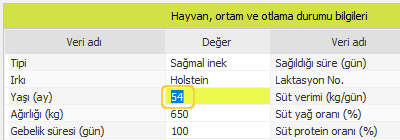
Bu alan için ön tanımlı olarak seçilmiş değer, sağmal inekler için "54 ay", kuruda inekler için "58 ay" ve düveler için "18 ay"'dır. Sağmal inekler için verilen ön tanımlı değer, 12 aylık doğum aralığına sahip bir hayvan için, normal koşullarda 3.doğumunu yapmış, doğumundan 6 ay geçmiş ve 100 günlük gebe bir hayvanı göstermektedir.
4. Ağırlığı
Bu bölümünde hayvanın canlı ağırlığı girilmelidir.
bir değer girilmelidir. Bu sınır dışında değer girilirse program uyarı verir. Bu alan için ön tanımlı olarak seçilmiş değer inekler için "650 kg", düveler için "420 kg"'dır.
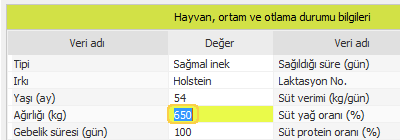
5. Gebelik süresi
Bu bölümünde:
arasında bir değer girilmelidir. Eğer hayvan gebe değil ise 0 değeri girilmelidir.
Girilen değer "Sağıldığı gün" sayısından az olmalı, iki değer arasındaki fark 60'dan küçük ve 140'tan büyük olmamalıdır. Böyle bir durum oluştuğunda, program uyarı verecektir.
Bu alan için ön tanımlı olarak seçilmiş değer sağmal inekler için "100 gün", kuruda inekler için "220 gün" ve düveler için "90 gün"'dür.
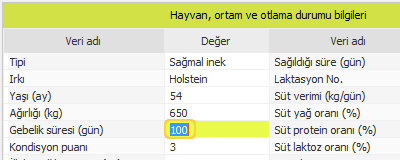
6. Kondisyon puanı
Bu bölümde 1-5 arasındaki seçeneklerden biri tercih edilmelidir. Bu alan için ön tanımlı olarak seçilmiş değer 3'tür.

7. İlk buzağılama yaşı
Bu bölüme 24-36 ay arasında bir değer girilmelidir.
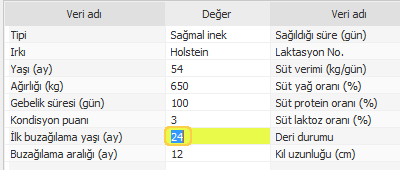
8. Buzağılama aralığı
Bu bölüme 12-20 ay arasında bir değer girilmelidir.
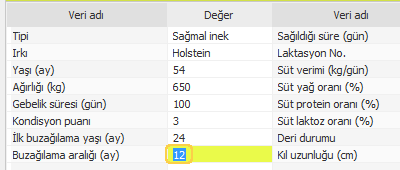
9. Irk erişkin ağırlığı
Bu bölüme 400-700 kg. arasında bir değer girilmelidir. Bu alan için ön tanımlı olarak seçilmiş değer 650 kg.'dır.
"Erişkin ağırlığını ırktan hesapla" seçeneği işaretlendiğinde bu bölüm devre dışı kalır ve program seçilen ırkın ön tanımlı erişkin ağırlık değerini kullanır.
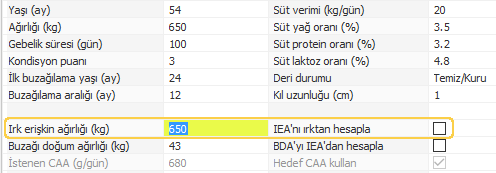
10. Erişkin ağırlığını ırktan hesapla
Bu seçenek "Irk erişkin ağırlığı" bölümündeki değer kullanılmadığında işaretlenir. Bu durumda program seçilen ırkın ön tanımlı erişkin ağırlık değerini kullanır. Bu alan ön tanımlı olarak işaretlenmemiştir.
Bu alan işaretlendiğinde hayvan ırkına bağlı olarak "Irk erişkin ağırlığı" için ön tanımlı değerler aşağıdadır:
11. Buzağı doğum ağırlığı
Bu bölüme 25-45 kg. arasında bir değer girilmelidir. Bu alan için ön tanımlı olarak seçilmiş değer 43 kg.'dır.
"BDA'yı ırk erişkin ağırlığından hesapla" seçeneği işaretlendiğinde, bu bölüm devre dışı kalır ve program buzağı doğum ağırlığını ırk erişkin ağırlığı değerini kullanarak hesaplar.
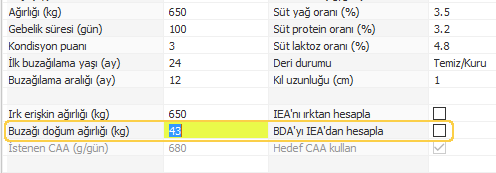
12. BDA'yı ırk erişkin ağırlığından hesapla
Bu bölüm "Buzağı doğum ağırlığı" bölümündeki değer kullanılmadığında işaretlenir. Bu durumda program buzağı doğum ağırlığını ırk erişkin ağırlığı değerini kullanarak hesaplar. Bu alan ön tanımlı olarak işaretlenmemiştir.
Bu alan işaretlendiğinde hayvan ırkına bağlı olarak "Buzağı doğum ağırlığı" için ön tanımlı değerler aşağıdadır:
13. İstenen canlı ağırlık artışı (Düveler için)
Bu bölüm sadece düveler için kullanılır. "Hedef canlı ağırlık artışı kullan" seçeneğindeki işaret kaldırıldığında aktif hale gelir. Diğer bir ifade ile, program tarafından hesaplanan canlı ağırlık artışı kullanılmadığında bu bölüm kullanılır.
650-700 g. arasında bir değer girilmelidir. Bu alan için ön tanımlı olarak seçilmiş değer 680 g.'dır.
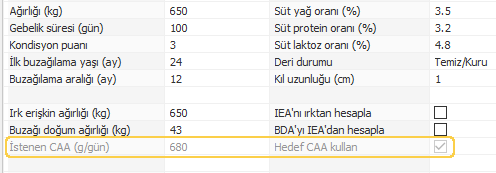
14. Hesaplanmış hedef canlı ağırlık artışı kullanma (Düveler için)
Bu bölüm sadece düveler için kullanılır. Bu değer işaretlendiğinde program canlı ağırlık artışını kendisi hesaplar. Bu durumda, "İstenen canlı ağırlık artışı" bölümü devre dışı kalır ve program burada yer alan değeri dikkate almaz.
Bu alan ön tanımlı olarak işaretlenmiştir.
15. Sağıldığı süre (Sağmal inekler için)
Bu bölüm sadece sağmal inekler için kullanılır. Bu bölüme hayvanın sağıldığı gün sayısı girilir.
0-320 gün arasında bir değer girilmelidir. Bu alan için ön tanımlı olarak seçilmiş değer 183 gün'dür.
Girilen değer "Gebelik süresi" değerinden büyük olmalı, iki değer arasındaki fark 60'dan küçük ve 140'tan büyük olmamalıdır. Böyle bir durum oluştuğunda, program uyarı verecektir.

16. Laktasyon No. (Sağmal inekler için)
Bu bölüm sadece sağmal inekler için kullanılır. 1-10 arasındaki seçeneklerden birisi tercih edilmelidir.
Bu alan için ön tanımlı olarak seçilmiş değer 5'tir.
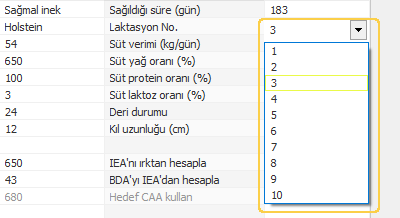
17. Süt verimi (Sağmal inekler için)
Bu bölüm sadece sağmal inekler için kullanılır. Bu bölüme hayvandan elde edilmek istenen günlük süt verimi girilir.
0-100 Lt. arasında bir değer girilmelidir. Bu alan için ön tanımlı olarak seçilmiş değer 20 Lt.dir.
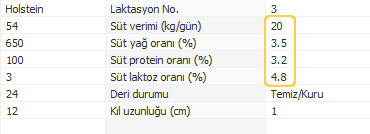
18. Süt yağ oranı (Sağmal inekler için)
Bu bölüm sadece sağmal inekler için kullanılır. Bu bölüme hayvanın sütünden elde edilmek istenen yağ oranı girilir.
0-10 arasında bir değer girilmelidir. Bu alan için ön tanımlı olarak seçilmiş değer 3.5'dir. Ondalık işareti olarak . (nokta) karakteri kullanılmaktadır.
19. Süt protein oranı (Sağmal inekler için)
Bu bölüm sadece sağmal inekler için kullanılır. Bu bölüme hayvanın sütünden elde edilmek istenen protein oranı girilir.
0-6 arasında bir değer girilmelidir. Bu alan için ön tanımlı olarak seçilmiş değer 3.2'dir. Ondalık işareti olarak . (nokta) karakteri kullanılmaktadır.
20. Süt laktoz oranı (Sağmal inekler için)
Bu bölüm sadece sağmal inekler için kullanılır. Bu bölüme hayvanın sütünden elde edilmek istenen laktoz oranı girilir.
0-6 arasında bir değer girilmelidir. Bu alan için ön tanımlı olarak seçilmiş değer 4.8'dir. Ondalık işareti olarak . (nokta) karakteri kullanılmaktadır.
21. Deri durumu
Bu bölümde aşağıdaki seçeneklerden birisi tercih edilmelidir.
Bu alan için ön tanımlı olarak seçilmiş değer "Temiz/Kuru" seçeneğidir.
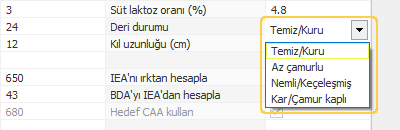
22. Kıl uzunluğu
Bu bölümde 0-1.5 arasında bir değer girilir.
Bu alan için ön tanımlı olarak seçilmiş değer 1 cm.dir.
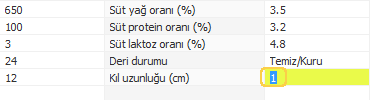
23. Hava sıcaklığı
Bu bölümde -35°C-50°C arasında bir değer girilir.
Bu alan için ön tanımlı olarak seçilmiş değer 20°C'dir.
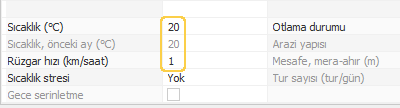
24. Önceki hava sıcaklığı (Düveler için)
Bu bölüm sadece düveler için kullanılır. Bu bölüme -35°C-50°C arasında bir değer girilir.
Bu alan için ön tanımlı olarak seçilmiş değer 20°C'dir.
25. Rüzgar hızı
Bu bölüme 0-32 km/saat arasında bir değer girilir.
Bu alan için ön tanımlı olarak seçilmiş değer 1 km/saat'dir.
26. Sıcaklık stresi
Bu bölümde aşağıdaki seçeneklerden birisi tercih edilmelidir.
Bu alan için ön tanımlı olarak seçilmiş değer "Yok" seçeneğidir.
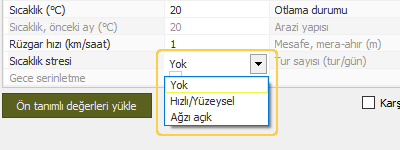
27. Gece serinletme (Düveler için)
Bu bölüm sadece düveler için kullanılır. Seçildiğinde, program tarafından gece serinletme yapıldığı kabul edilir.
Bu alan ön tanımlı olarak işaretlenmemiştir.
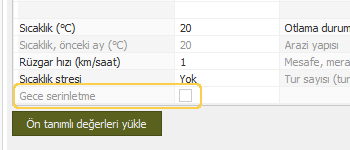
28. Otlama
Bu bölüm işaretlendiğinde, aşağıdaki değerler aktif hale getirilir ve hayvanların meraya çıktığı kabul edilir.
Bu alan ön tanımlı olarak işaretlenmemiştir.
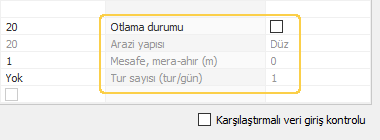
29. Arazi durumu
Bu bölümde "Düz" ve "Eğimli" seçeneklerinden birisi seçilir.
Bu alan için ön tanımlı olarak seçilmiş değer "Düz" seçeneğidir.
30. Mesafe (Sağmal ve Kuruda inekler için)
Bu bölümde 1-5000 m. arasında bir değer girilmelidir.
Bu alan için ön tanımlı olarak seçilmiş değer 0 m.'dir.
31. Tur sayısı (Sağmal ve Kuruda inekler için)
Bu bölümde 1-4 arasında bir değer girilmelidir.
Bu alan için ön tanımlı olarak seçilmiş değer 1'dir.
"Yaşı", "Gebelik süresi", "Sağıldığı süre" ve "Laktasyon No." değerleri
"Yaşı", "Gebelik süresi", "Sağıldığı süre" ve "Laktasyon No." değerlerinin birbiri ile tutarlı olması gerekmektedir. Tüm bu değişkenlerin değerleri bir hayvanın iki doğum arasında yer alan bir laktasyon dönemindeki sürelere uygun olarak belirlenmelidir.

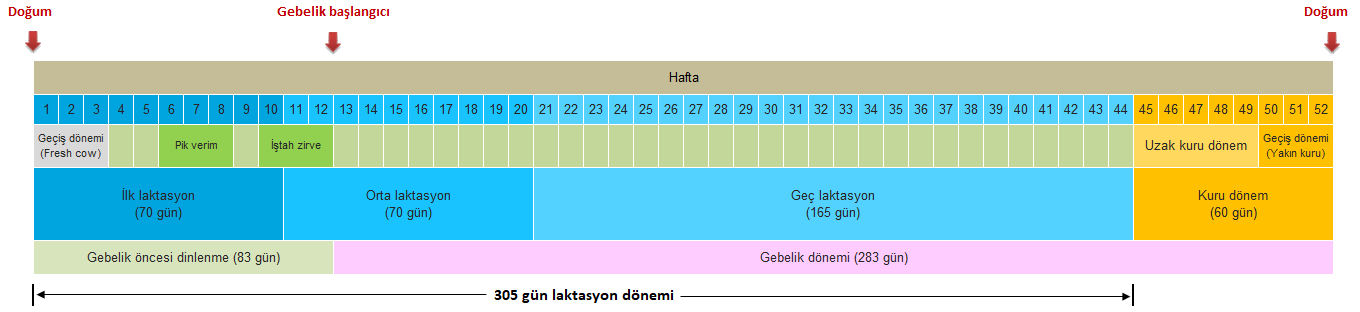
Bir hayvanın ilk doğumunu 24 aylık iken yaptığı ve doğum aralığının 12 ay olduğu kabul edilerek, bu hayvanın normal koşullarda ilk, ikinci, üçüncü ve dördüncü doğumlarını sırasıyla 24, 36, 48, 60 aylık iken yapması gerekir. Bu durumda, hayvanın laktasyon dönemi de buna paralel olarak artmalıdır. Diğer bir ifade ile, ilk laktasyonda olan bir hayvanın yaşı 36 aydan, ikinci laktasyonda olan bir hayvanın yaşı 48 aydan, üçüncü laktasyonda olan bir hayvanın yaşı 60 aydan büyük olamaz.
Hayvanın doğumdan sonra 83 günlük dinlenme döneminden (servis periyodu) sonra gebe kaldığı kabul edilerek (bazı durumlarda daha erken kalabilir), gebe gün sayısı 1 bile olsa sağıldığı gün sayısı en az 84 olmalıdır. Programda, erken gebe kalma ihtimalleri dikkate alınarak, gebe kalma süresi en düşük olarak 60 gün seviyesinde tutulmuştur.
Karşılaştırmalı veri giriş kontrolü
Bu seçenek işaretlendiğinde, sağmal inekler için "Yaşı", "Gebelik süresi", "Sağıldığı süre" ve "Laktasyon No." alanlarına yapılan veri girişinde hayvanın yaşı ile laktasyon sayısının ve sağıldığı gün sayısı ile gebelik gün sayısının tutarlılık kontrolü yapılır. Bir tutarsızlık tespit edildiğinde program uyarı mesajı vererek veri girişini iptal eder.
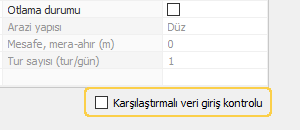
Kayıtlı rasyonlar
"Hayvan ve ortam bilgileri" sekmesinde bulunan "Kayıtlı rasyonlar" bölümünde, kayıtlı rasyonları içeren bir adet rasyon kayıt kutusu ve üç adet buton yer almaktadır.
Rasyon kaydetme
"Rasyon kaydet" butonuna tıkladıktan sonra, karşınıza gelen kutuya rasyon adını girerek, hesaplanan rasyonla ilgili bilgileri kaydedebilirsiniz.
Rasyon yükleme
"Kayıtlı rasyonlar" kutucuğunda yer alan kayıtlı rasyonlardan birini seçtikten sonra "Rasyon yükle" butonuna tıklayarak kaydedilmiş rasyon dosyasını yükleyebilirsiniz.
Rasyon silme
"Kayıtlı rasyonlar" kutucuğunda yer alan kayıtlı rasyonlardan birini seçtikten sonra "Rasyon sil" butonuna tıklayarak kaydedilmiş rasyon dosyasını silebilirsiniz.
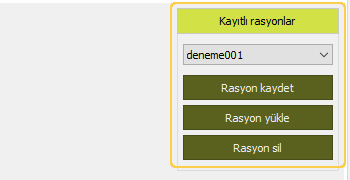
Örnek rasyonlar
"Hayvan ve ortam bilgileri" sekmesinde bulunan "Örnek rasyonlar" bölümünde, farklı yaş ve laktasyon dönemleri için hazırlanmış olan 250 adet örnek rasyon yer almaktadır.
Sol taraftaki seçme kutusundan hayvanın tipini, laktasyon dönemini ve süt verimini, sağ taraftaki seçme kutusundan ise sol taraftaki kutudan seçtiğiniz değere göre hazırlanmış ve farklı yemlerden oluşan örnek rasyonlardan birisini seçebilirsiniz.
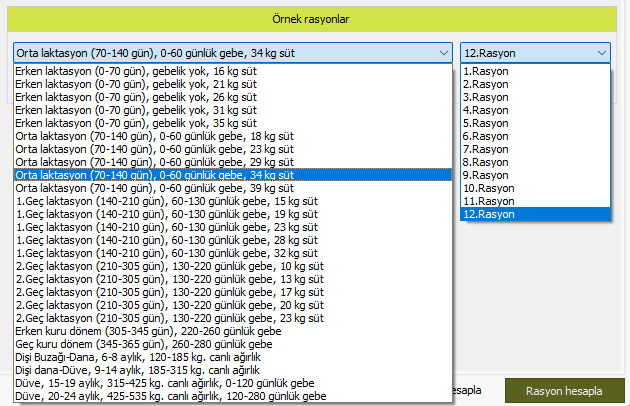
"Rasyon yükle" butonuna tıklayarak seçtiğiniz rasyona göre belirlenen hayvan bilgileri "Hayvan, ortam ve otlama durumu bilgileri" penceresine, yem bilgileri ve miktarları ise "Yemler ve kısıtlar" sekmesindeki "Seçilen yemler ve yem miktar kısıtlamaları" penceresine otomatik olarak yüklenir.
Seçtiğiniz rasyonlar için belirlenen hayvan bilgilerini, yemleri ve miktarlarını ihtiyacınıza uygun olarak değiştirebilirsiniz.
Seçilen yemler ve yem miktar kısıtlamaları tablosu
Bu sekmede rasyonda kullanılacak yemler seçilebilir ve miktarları girebilir.
1. Yem seçimi
Yemler, kullanıcının isteğine bağlı olarak, yem grubu tanımlamadan veya yem grubu tanımlayarak seçilebilir.
Ön tanımlı olarak "Hepsi" ifadesini içeren seçme kutusu olduğu gibi bırakıldığı takdirde, yem seçme kutularında bütün yemler yer alır. Bu durumda, seçim tüm yemler arasından yapılabilir.
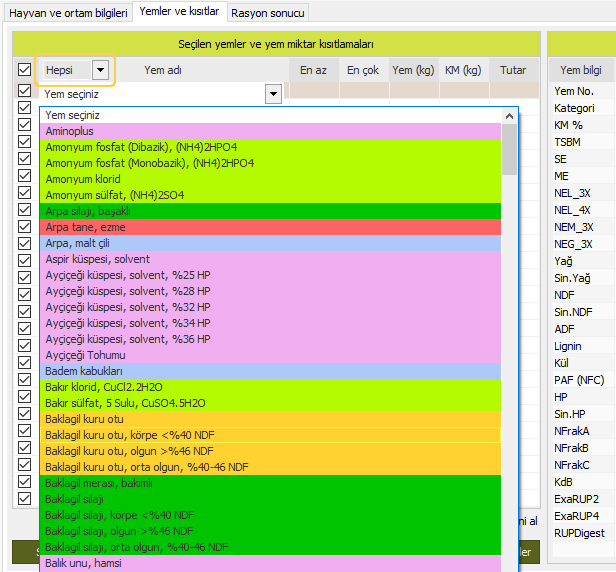
Yem grubu seçme kutusunda aşağıdaki 8 seçenekten birisi seçildiği takdirde, yem seçme kutularında sadece seçilen yem grubuna ait yemler yer alır.
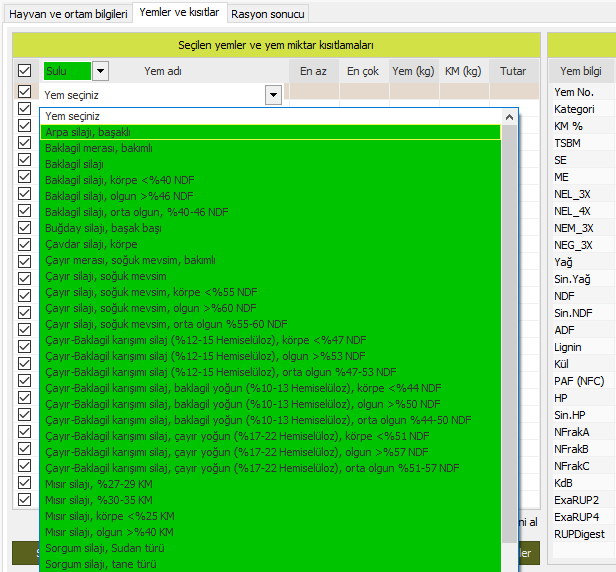
Aynı yem ikinci kez seçildiğinde program uyarı verir.
2. Yem miktarlarını girme
Yem seçimi hangi yöntemle yapılırsa yapılsın, eğer "Yemlerin en az ve en çok değerlerini al" seçeneği işaretli ise, seçilen yeme ait "En az" ve "En çok" değerleri ekrana yazılır. Sadece otomatik rasyon hesaplamada kullanılan bu değerler bu tablodan geçici olarak veya "Yem veritabanı" sekmesinden kalıcı olarak değiştirebilir.
"Yem (Kg)" ve "KM (Kg)" değerleri ise boş olarak kalır. Yem ağırlığı yem olarak veya kuru madde olarak girildiğinde, diğer bölüm otomatik olarak hesaplanır.

"Sık kullanılan yemler" butonuna tıkladığınızda en sık kullanılan 25 adet yem adı otomatik olarak listeye eklenir.
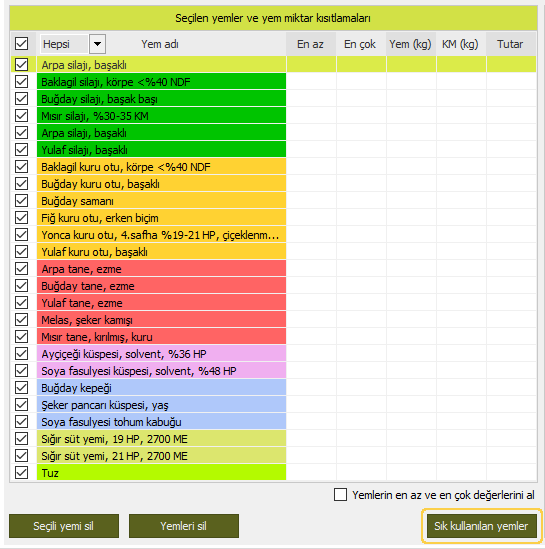
3. Yem silme
Yemleri tek tek silmek için, silinecek yem satırı seçildikten sonra "Seçili yemi sil" butonuna tıklanır.
Tüm yemleri silmek için "Yemleri sil" sil butonuna tıklanır.

4. Yemleri silmeden devre dışı bırakma
Yemleri silmeden devre dışı bırakmak için sol tarafında yer alan kutudaki işaret kaldırılır. Aşağıdaki resimdeki işaretli yemler program tarafından işlem görürken, işaretli olmayan yemler hesaplamaya dahil edilmeyecektir.
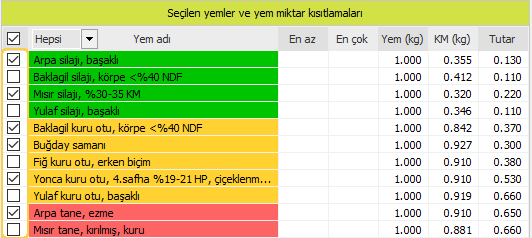
5. Yem sıralamasını değiştirme
Yem tablosundaki yemleri sürükleyip bırakarak bulunduğu sırayı değiştirebiliriz.

6. Yemlerin sol tarafındaki seçenek kutusunun kullanımı
Manuel ve otomatik rasyon hesabının her ikisinde de, sol tarafındaki seçenek kutusu işaretli yemler işleme dahil edilir.
Ancak, rasyon hesabı sonucunda, manuel hesaplamada yemlerin sol tarafında bulunan işaret aynı şekilde kalırken, otomatik hesaplamada sadece seçilerek rasyona dahil edilen yemlerin sol tarafındaki seçenek kutusu işaretlenir. Bu nedenle, otomatik rasyon hesabında, her defasında, hesaplamaya başlamadan önce, rasyon hesabına dahil edilecek yemler işaretlenmelidir.
Yem bilgileri tablosu
Bu bölüm seçilen yemlerin üzerine tıklandığında yem hakkında özet bilgiler görüntülemek amacıyla oluşturulmuştur. Böylece, "Yem veritabanı" sekmesine geçiş yapmadan yem bilgilerine ulaşılabilmektedir.
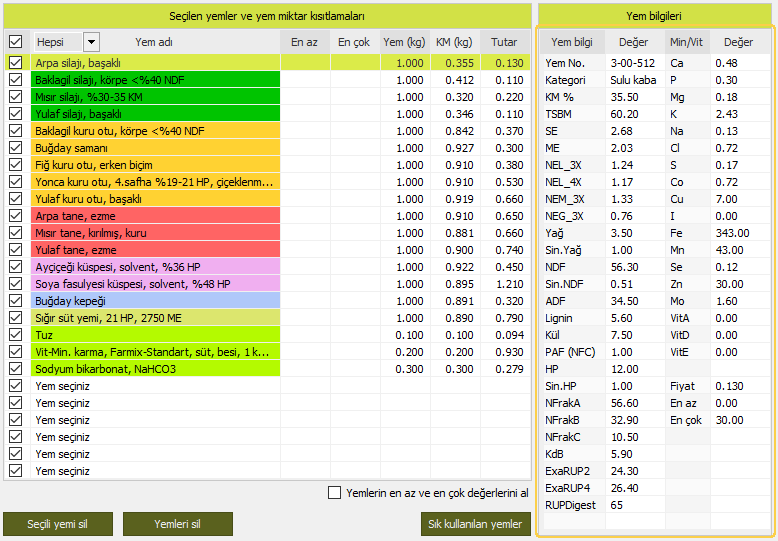
Yem içerik kısıtlamaları tablosu
Sadece otomatik hesaplama için kullanılan bu bölümde 18 adet yem içerik kısıtlaması yer almaktadır.
Kısıtlamaların sol tarafındaki kontrol kutuları ile aynı satırda yer alan kısıtlamaların her ikisi birden veya girilen değerlere göre birbirinden bağımsız olarak devreye sokulabilir veya devre dışı bırakılabilir.

Aşağıdaki tablonun "Kuru madde (kg)" ile ilgili ilk satırında, kontrol kutusu işaretli olduğundan ve "En az" ve "En çok" değerleri girildiğinden, her iki kısıtlama devrededir. "Kaba yem oranı %" ile ilgili satırda kontrol kutusu işaretli olmasına rağmen sadece "En az" değeri girildiğinden, sadece bu kısıtlama devrededir. "HP, g/gün" ile ilgili satırda kontrol kutusu işaretli olmasına rağmen sadece "En çok" değerine 0.000 girildiğinden, sadece "En az" kısıtlaması devrededir. "RUP, g/gün" ile ilgili satırda kontrol kutusu işaretli olmasına rağmen sadece "En az" değerine boş olduğundan, sadece "En çok" kısıtlaması devrededir. "ADP, %KM" ile ilgili satırda kontrol kutusu işaretli olmadığından, her iki kısıtlama devre dışıdır.

Eğer "Hesaplanan kısıtlama değerlerini kullan" seçeneği işaretli değil ise (ön tanımlı seçenek), kullanıcı "Yem içerik kısıtlamaları" tablosundaki değerleri değiştirebilir. Bu durumda, kullanıcı doğrudan "Yem içerik kısıtlamaları" tablosundaki "En az" ve "En çok" değerlerini doldurabilir veya "Kısıtlama değerleri" butonuna tıklayarak bu değerlerin program tarafından, hayvan ve yem bilgilerine göre, otomatik olarak hesaplanarak tablodaki ilgili bölümlere yazılmasından sonra, veriler üzerinde değişiklik yapabilir. Sonra, "Rasyon hesapla" butonuna tıklayarak otomatik rasyon hesabının yapılmasını sağlar.
Eğer "Hesaplanan kısıtlama değerlerini kullan" seçeneği işaretli ise, kullanıcının "Yem içerik kısıtlamaları" tablosundaki değerleri değiştirme olanağı yoktur. Kullanıcı "Rasyon hesapla" butonuna tıkladığında, yem içerik kısıtlamalarının "En az" ve "En çok" değerleri program tarafından, hayvan ve yem bilgilerine göre, otomatik olarak hesaplanarak tablodaki ilgili bölümlere yazıldıktan sonra, kullanıcının veri değişikliği yapması beklenmeden, rasyon hesabı yapılır.
Tablonun en az ve en çok sütunlarındaki değerlerin tamamını silmek için her sütunun başlık kısmında bulunan küçük butona basmak yeterlidir.
Rasyon hesaplama
Rasyon hesabı manuel veya otomatik olarak yapılabilir. Rasyon hesabı ön tanımlı olarak manuel şekilde hesaplanmaktadır. Eğer Rasyonu otomatik hesapla bölümünü seçerseniz, rasyon otomatik olarak hesaplanmak üzere ayarlanır. "Rasyon hesapla" butonuna tıklandığında sonuç "Rasyon sonucu" sekmesinde ilgili bölümlere yazılır.
Manuel ve otomatik hesaplamada, ideal sonuçlar için yem fiyatlarının doğru bir şekilde güncellenmesi gerekmektedir.
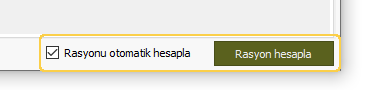
Bu sekmede rasyon sonuçları yer alır.
Hayvan, ortam ve otlama bilgileri tablosu
Bu bölüme rasyondaki hayvan, ortam ve yem bilgileri yazılır.
Seçilen yem bilgileri tablosu
Bu bölüme rasyonda bulunan yem isimleri, yem ve kuru madde ağırlıkları, yem tutarları ile rasyon toplam tutarı yazılır.
Günlük rasyon bilgileri tablosu
Bu bölümde "İhtiyaç" sütununda hayvanın ihtiyaç değerleri, "Rasyon" sütununda rasyon ile sağlanan değerler, "Denge" sütununda ise "İhtiyaç" ve "Rasyon" sütunlarının yani hayvanın ihtiyaçları ile rasyonda sağlanan değerlerin farkı yer alır. "Denge" sütununda yeşil renk ile gösterilen değerler kabul edilebilir aralığı, kırmızı renkle gösterilen değerler eksik olan miktarları, turuncu renkle gösterilen değerler ise ihtiyaçtan fazla olan değerleri gösterir.
"Rasyon yazdır" butonuna tıklayarak hesaplanan rasyon yazdırılabilir.

Program açılan her işletme için, orjinal yem tablosundaki verileri kullanarak, ayrı bir yem tablosu oluşturur.
İşletmeye ait yem tablosundaki yemler, bu bölümde sekmenin alt tarafındaki tabloda yer almaktadır. Bu listedeki herhangi bir yem seçildiğinde, bu yemle ilgili ayrıntılı bilgiler üstteki kutuda görüntülenir.
Üstteki kutuda yer alan bilgileri değiştirerek "Yemi kaydet" butonuna tıklandığında, yem yeni verilerle kaydedilir. Eğer yemin adını değiştirilerek yem kaydedilirse, tüm veriler yeni bir yem olarak kaydedilir.
Yem listesindeki bir yemi silmek için, yemi seçtikten sonra "Yemi sil" butonuna tıklanır.
İşletme yem tablosu üzerinde yapılan değişiklikler programın orjinal yem tablosunu etkilemez.
Yem tablosunda her yeme ait toplam 20 adet veri bulunmaktadır. Yemler ön tanımlı olarak "Yem adı" sütununa göre artan yöntemle sıralanmış olup sıralı sütun turuncu renkle gösterilmektedir. Farklı bir sütun değerine göre artan yöntemle sıralama yapmak için, sıralama yapmak istediğimiz sütun başlığına tıklamanız yeterli olacaktır. Sıralama yapılmış sütun başlığına ikinci kez tıkladığınızda sıralama azalan yöntemle yapılacaktır.
Yem listesindeki yem grubu kutusunda ön tanımlı olan "Hepsi" seçeneği ile, listedeki tüm yemler gösterilmektedir. Belirli bir gruptaki yemlerin listede gösterilmesi için yem grubu kutusundan herhangi bir grup seçilmelidir.
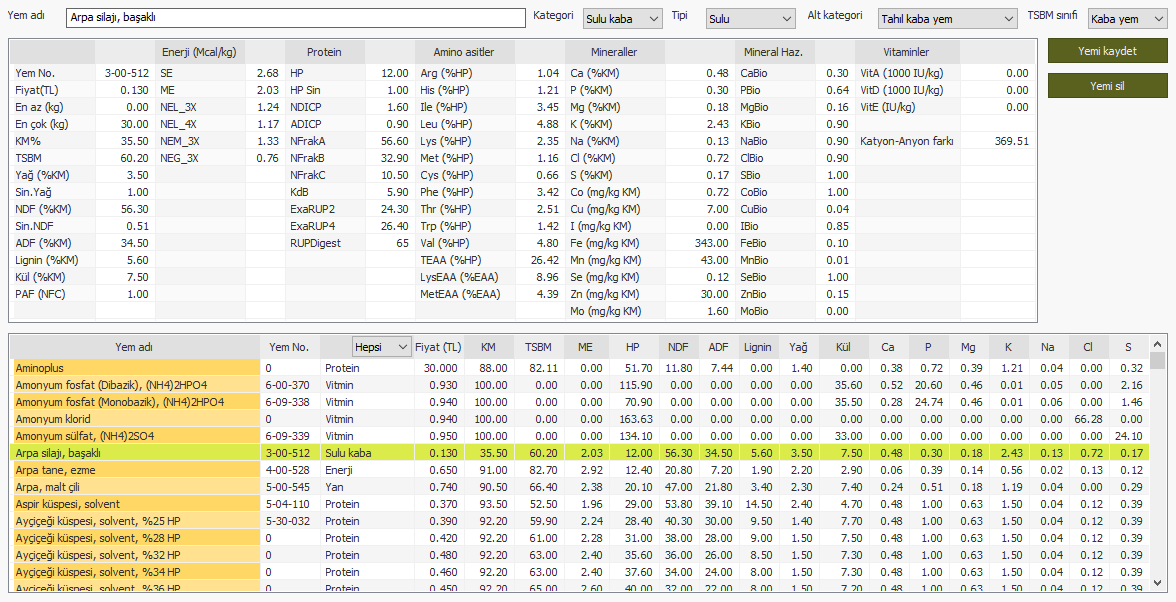
Bu sekmede, "İşletmeler" bölümünde bir adet kayıtlı işletme kutusu ve 4 adet buton yer almaktadır.
Bir işletme eklemek için, "İşletme ekle" botonuna tıkladıktan sonra gelen kutuda bir işletme adı girildiğinde program yeni bir işletme ve bu işletme ile ilgili bir yem tablosu oluşturur.
"İşletme adını değiştir" butonuna tıkladıktan sonra gelen kutuda yeni bir işletme adı girildiğinde, kutuda seçili olan işletmenin adını değiştirir.
"Yem tablosu güncelle" butonuna tıklandığında gelen uyarı kutusunda "Devam" seçeneği seçilirse, işletme kutusunda seçili işletmenin yem tablosu programın orjinal yem tablosu ile yenilenir. İşletmenin mevcut yem tablosundaki tüm değişiklikler silinir.
"İşletme sil" butonuna tıklandığında gelen uyarı kutusunda "Devam" seçeneği seçildiğinde, aktif işletme kutusunda seçili işletme silinir ve kutudaki ilk işletme aktif işletme haline getirilir.
Program dili kutusunda Türkçe ve İngilizce olmak üzere 2 seçenek yer vardır. Programın ön tanımlı arayüz dili Türkçe'dir. Bu kutudan yapılan dil seçimi program kapatılıp açıldıktan sonra, tekrar yapılacak bir değişikliğe kadar, geçerli olacaktır.
Raporlama yöntemi kutusunda rasyon sonucunun çıktısı için yazıcı ve PDF dosya olmak üzere 2 seçenek vardır. Rasyon hesaplaması yapıldıktan sonra, kullanıcı "Rasyonu yazdır" butonuna tıkladığında, yazıcı seçeneği seçilmiş ise, bilgisayarında yüklü yazıcılardan birini seçerek, pdf dosyası seçeneği seçilmiş ise pdf uzantılı bir dosya oluşturarak rasyon sonucunun çıktısını alabilmektedir.
Dolar-TL döviz kuru yem fiyatlarını hesaplamada kullanılacaktır. Bu seçenek sadece İngilizce dili seçildiğinde devreye girmektedir.
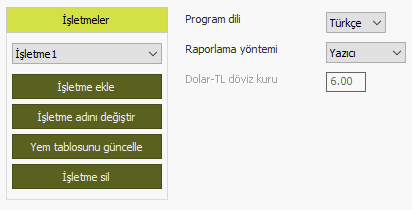
Bu bölümde program ile ilgili detaylı bilgiler yer almaktadır.
Bu bölümde program kullanımı ile ilgili bilgiler yer almaktadır.
BG Rasyon Sürüm 1.2.4
Yayın tarihi: 26.09.2024
Yeni eklenen ve değiştirilen özellikler:
BG Rasyon Sürüm 1.2.3
Yayın tarihi: 29.05.2022
Yeni eklenen ve değiştirilen özellikler:
BG Rasyon Sürüm 1.2.2
Yayın tarihi: 26.08.2020
Eğer "Hesaplanan kısıtlama değerlerini kullan" seçeneği işaretli değil ise (ön tanımlı seçenek), kullanıcı "Yem içerik kısıtlamaları" tablosundaki değerleri değiştirebilir. Bu durumda, kullanıcı doğrudan "Yem içerik kısıtlamaları" tablosundaki "En az" ve "En çok" değerlerini doldurabilir veya "Kısıtlama değerleri" butonuna tıklayarak bu değerlerin program tarafından, hayvan ve yem bilgilerine göre, otomatik olarak hesaplanarak tablodaki ilgili bölümlere yazılmasından sonra, veriler üzerinde değişiklik yapabilir. Sonra, "Rasyon hesapla" butonuna tıklayarak otomatik rasyon hesabının yapılmasını sağlar.
Eğer "Hesaplanan kısıtlama değerlerini kullan" seçeneği işaretli ise, kullanıcının "Yem içerik kısıtlamaları" tablosundaki değerleri değiştirme olanağı yoktur. Kullanıcı "Rasyon hesapla" butonuna tıkladığında, yem içerik kısıtlamalarının "En az" ve "En çok" değerleri program tarafından, hayvan ve yem bilgilerine göre, otomatik olarak hesaplanarak tablodaki ilgili bölümlere yazıldıktan sonra, kullanıcının veri değişikliği yapması beklenmeden, otomatik rasyon hesabı yapılır.
Bu seçenek işaretlendiğinde, sağmal inekler için "Yaşı", "Gebelik süresi", "Sağıldığı süre" ve "Laktasyon No." alanlarına yapılan veri girişinde hayvanın yaşı ile laktasyon sayısının ve sağıldığı gün sayısı ile gebelik gün sayısının tutarlılık kontrolü yapılır. Bir tutarsızlık tespit edildiğinde program uyarı mesajı vererek veri girişini iptal eder.
Yem seçimi hangi yöntemle yapılırsa yapılsın, eğer bu seçenek işaretli ise, seçilen yeme ait "En az" ve "En çok" değerleri tabloya yazılır. Sadece otomatik rasyon hesaplamada kullanılan bu değerler bu tablodan geçici olarak veya "Yem veritabanı" sekmesinden kalıcı olarak değiştirebilir.
Bu butona tıkladığınızda en sık kullanılan 25 adet yem adı otomatik olarak "Seçilen yemler ve yem miktar kısıtlamaları" tablosuna eklenir.
Programlarımızın demo sürümü mevcut değildir. Ücretsiz olarak kullanılabilen BG Rasyon Online paketi BG Rasyon Basic paketi ile aynı temel özellikleri içerdiğinden, programlarımız hakkında bilgi sahibi olmak için BG Rasyon Online programını inceleyebilirsiniz.
Ayrıca, yardım bölümünü ve program tanıtım videosunu izleyerek program hakkında ayrıntılı bilgi edinebilirsiniz.
BG Rasyon programını satın alma bedeli, bir defaya mahsus olmak üzere ve tek bir bilgisayarda kullanım hakkı elde etmek için ödenir.
Hayır. Sadece süt sığırcılığı için kullanılmaktadır.
Evet. Katyon-Anyon farkı rasyon sonucunda yer almaktadır. Ayrıca, yem veritabanında her yem için Katyon-Anyon farkı yer almaktadır.
İlk, orta ve geç laktasyondaki ineklere, kuru dönemdeki ineklere ve düvelere rasyon hazırlanabilmektedir.
Süt ırkları olan Holstein, Brown Swiss (Montofon), Jersey, Ayrshire, Guemsey ve Milking Shorthorn ırkları ile Simental ırkı için hazırlanabilmektedir.
144 aylık ineklere kadar rasyon hazırlanabilmektedir.
Otomatik çözücü, hayvan ihtiyaçları değerlendirilerek, kullanıcı tarafından belirlenen yemlerin miktarlarının program tarafından otomatik olarak hesaplanarak, en düşük maliyetli rasyon oluşturulmasıdır.
Kullanıcı tarafından seçilen yemlerin besin değerleri veritabanında kayıtlı olduğundan otomatik olarak yüklenmektedir. BG Rasyon Lite paketinden itibaren yem besin değerleri değiştirebilir veya yem besin değerleri tamamen kullanıcı tarafından oluşturulan yemler veritabanına eklenebilir.